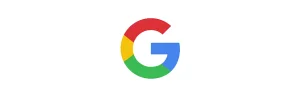Elementor Pro est la version premium du célèbre plugin Elementor. Il étend les fonctionnalités de la version gratuite pour offrir des outils avancés de création de sites WordPress professionnels. Dans ce tutoriel, nous allons voir étape par étape comment installer, activer et configurer Elementor Pro.
Plan de l'article
ToggleInstaller Elementor PRO Sur WordPress
Pour commencer à installer Elementor PRO, il faut impérativement que vous ayez installer et activer Elementor Standard. Et pour répondre à la question : faut-il garder les 2 versions d’Elementor lorsqu’on utilise Elementor PRO ? La réponse est oui.
Si vous n’avez pas encore installer Elementor Standard (gratuit), je vous invite à suivre le tuto suivant : Comment installer Elementor gratuit sur WordPress ?
Acheter une licence Elementor Pro
Pour installer Elementor PRO, il va de soit que vous devez être titulaires d’une licence Elementor active. Si ce n’est pas le cas, vous pouvez facilement acquérir votre licence ici.
- Choisissez le forfait qui vous convient le mieux :
- Individuel : pour un seul site web
- Plus : pour 3 sites
- Expert : pour 1000 sites
- Sélectionnez la durée de la licence :
- Annuelle
- Triennale (plus économique)
- Renseignez vos informations de paiement et de facturation.
- Lisez et acceptez les conditions d’utilisation.
- Payez votre licence Elementor Pro par carte bancaire ou Paypal pour valider l’achat.
Comment installer Elementor PRO depuis WordPress ?
Contrairement aux plugins freemium, Elementor PRO doit être récupérer depuis votre espace membre sur le site d’Elementor. Voici comment le récupérer et l’installer sur votre site.
- Se connecter à son compte Elementor en utilisant ses identifiants de connexion.
- Accéder à la section “Subscriptions”.
- Cliquer sur le bouton “Download ZIP” pour télécharger la dernière version d’Elementor Pro.
- Se connecter à l’administration de son site WordPress.
- Aller dans Extensions > Ajouter et cliquer sur “Mettre en ligne un plugin”.
- Utiliser l’explorateur de fichiers pour sélectionner le fichier ZIP d’Elementor Pro sur votre ordinateur.
- Cliquer sur “Installer” pour que WordPress upload et installe le plugin.
- Une fois terminé, cliquer sur “Activer” pour activer Elementor Pro.
Comment connecter une licence Elementor PRO ?
Pour connecter une licence Elementor Pro à votre site WordPress, voici les étapes à suivre :
- Connectez-vous à l’administration de votre site WordPress.
- Rendez-vous dans le menu Elementor > Licence.
- Cliquez sur le bouton “Connecter et activer”.

Vous serez dés lors invité à vous connecter à votre compte si ce n’est déjà fait et à activer votre licence :

Ensuite vous devriez avoir le message suivant :

Vous pourrez dés lors vérifier que la licence est bien active en revenant dans les paramètres généraux d’Elementor. Les fonctionnalités avancées d’Elementor Pro seront alors disponibles sur votre site.